Mengatasi Laptop Lemot Windows 10 ! Bikin Ngebut Lagi
Wednesday, April 20, 2022
Add Comment
Mengatasi laptop lemot windows 10 tidaklah sulit. kamu hanya perlu menerapkan beberapa tips dan trik sederhana. Artikel ini membahas langkah langkah untuk membuat Windows 10 lebih cepat dan meningkatkan kinerjanya.
Cara mengatasi laptop lemot windows 10
1. Ganti Mode ke High Performance
Windows 10 memberikan kebebasan untuk mengoptimalkan daya tahan baterai dengan cara memberikan tiga pilihan mode performa yang dapat dipilih, yaitu : Mode seimbang, Mode Performa Tinggi, dan Mode hemat daya. jika anda ingin mendapatkan performa windows 10 yang lebih cepat gunakan mode performa tinggi.
Untuk mengganti mode performa, ikuti langkah berikut :
- Buka Pengaturan.
- Klik pada Daya & tidur.
- Di bawah bagian "Pengaturan terkait", klik opsi Pengaturan daya tambahan.
- Klik opsi Tampilkan paket tambahan (jika berlaku).
- Pilih rencana daya kinerja tinggi.
2. Matikan Efek Visual
Di Windows 10, anda dapat menemukan berbagaimacam efek visual yang keren dan akan membuat tampilan windows akan lebih menarik,
Meskipun efek ini dapat membuat tampilan windows lebih menarik secara visual, hal ini secara tidak langsung juga akan memakan sumber daya laptop yang akan membuat performa laptop menurun.
3. Matikan Aplikasi Latar Belakang
Di Windows 10, aplikasi tertentu dapat terus menjalankan tugas di latar belakang bahkan saat menggunakannya. Jika Anda ingin mempercepat perangkat Anda sebanyak mungkin, Anda dapat memutuskan aplikasi mana yang dapat beroperasi di latar belakang atau menonaktifkan fitur untuk memblokir semua aplikasi.
Untuk menghentikan aplikasi agar tidak berjalan di latar belakang, gunakan langkah-langkah ini:
- Buka Pengaturan.
- Klik Privasi.
- Klik pada aplikasi Latar Belakang.
- Matikan sakelar sakelar untuk aplikasi yang ingin Anda hentikan berjalan di latar belakang.
4. Hapus File di Folder Temp
Di setiap versi windows pasti memiliki folder temp atau folder sementara yang jika dihapus tidak akan menghilangkan data dan malah dapat mempercepat kinerja windows anda. folder ini terletak cukup tersembunyi dan mungkin tidak akan ditemukan oleh orang awam.
Untuk menghapus nya lakukan cara berikut :
- Tekan tombol Windows + R
- Kemudian ketik %temp% lalu tekan enter
- Tekan CTRL + A untuk memilih semua file
- Tekan SHIFT + Del untuk menghapus seluruh file secara permanen.
5. Manfaatkan Fitur Ready Boost
ReadyBoost bukanlah hal baru untuk Windows 10, sudah ada selama bertahun-tahun, dan ini adalah fitur yang menggunakan flash drive atau kartu SD untuk menyimpan file untuk meningkatkan kinerja sistem secara keseluruhan. namun fitur ini seperti nya tidak tesedia jika laptop anda telah menggunakan SSD sebagai media penyimpanan.
Untuk mengaktifkan ReadyBoost di Windows 10, sambungkan flash drive USB, dan gunakan langkah-langkah ini :
- Buka File Explorer.
- Klik "PC ini" dari panel kiri.
- Di bawah bagian "Perangkat dan drive", klik kanan USB flash drive dan pilih opsi Properties.
- Klik Tab Ready Boost.
- Pilih opsi Dedicate this device to ReadyBoost.
- Klik tombol Terapkan.
- Klik tombol OK.
6. Lakukan Disk Defragment
Disk Defragment dapat membantu meningkatkan performa komputer dan laptop terutama perangkat yang masih meengunakan hardisk konvensional.
- Untuk melakukan disk defragment lakukan cara berikut :
- Buka pengaturan
- Klik kanan lalu pilih properties pada drive yang akan di defragment
- Pilih tab tools
- Kemudian klik optimize
7. Scan Antivirus
Keberadaan virus di laptop dapat mengurangi performa windows dan jika hal ini terus dibiarkan maka akan berdampak cukup serius untuk laptop anda. banyak sekali jenis antivirus yang ada saat ini dan dapat diunduh dengan mudah.
lakukan scan berkala untuk memastikan perangkat kamu bebas dari virus atau malware jahat yang dapat mempengaruhi performa windows amda.
8. Upgrade ke SSD
Upgrade ke SSD, seperti nya kalimat tersebut sudah tidak asing saat ini. tak dapat dipungkiri bahwa performa hardisk jauh lebih cepat dan responsif ketimbang hardisk konvensional. perbedaan performa yang diperoleh cukup tinggi, dapat terlihat dari kecepatan copy paste file, kecepatan saat membuka aplikasi akan terasa lebih cepat dan responsif.
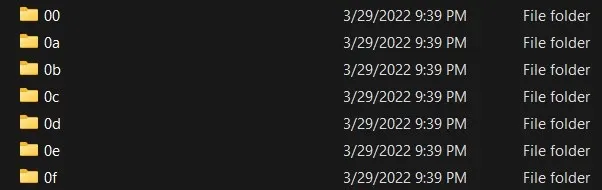
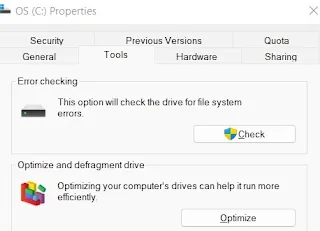
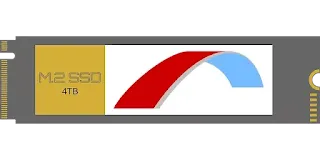

0 Response to "Mengatasi Laptop Lemot Windows 10 ! Bikin Ngebut Lagi"
Post a Comment